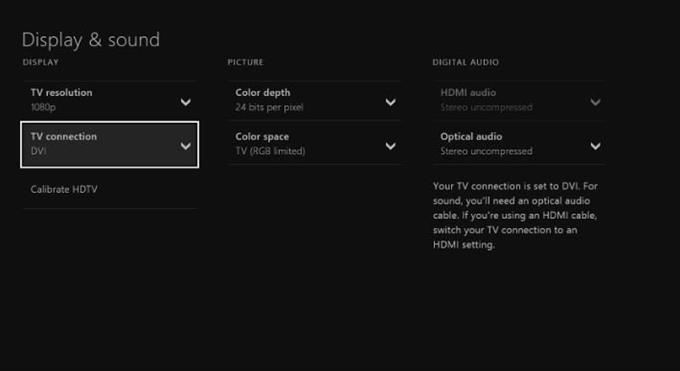Nie jest powszechne, że użytkownicy Xbox One narzekają, że ich konsola nie ma problemu z dźwiękiem, ale może się tak zdarzyć. Konfiguracja konsoli Xbox jest stosunkowo łatwa, nawet dla nie-graczy, ponieważ wystarczy podłączyć się do telewizora i skonfigurować ustawienia. Po wstępnej konfiguracji opcje audio są ustawiane automatycznie, zwykle bez interwencji użytkownika. Problemy z dźwiękiem mogą pojawić się na późniejszym etapie, gdy użytkownik zacznie dostosowywać niektóre ustawienia.
Jeśli utraciłeś dźwięk konsoli Xbox One po wprowadzeniu pewnych zmian, zapoznaj się z rozwiązaniami, które możesz zrobić w tym przewodniku.
Powoduje brak dźwięku w konsoli Xbox One
Przyczyną tego rodzaju problemu może być usterka oprogramowania lub awaria sprzętowa. Omówmy najczęstsze powody, dla których dźwięk z Xbox One nie działa.
Niepoprawne ustawienia audio.
Jeśli dźwięk na konsoli Xbox nagle przestanie istnieć po wcześniejszej poprawnej pracy, prawdopodobnie po prostu wprowadzono pewne zmiany ustawień. Może się to zdarzyć, jeśli poprawiałeś niektóre ustawienia przed zauważeniem problemu lub w bardzo rzadkich przypadkach po aktualizacji. Musisz ponownie sprawdzić ustawienia konsoli i wprowadzić niezbędne zmiany. Pokażemy Ci, jak to zrobić poniżej.
Losowy błąd konsoli.
Mogą wystąpić problemy z dźwiękiem z powodu tymczasowych usterek oprogramowania. Spróbuj ponownie włączyć Xbox One, aby wyczyścić pamięć podręczną i ogólnie odświeżyć system. Musisz to zrobić, jeśli regularnie pozwalasz konsoli na działanie przez długi czas. Większość drobnych błędów konsoli Xbox jest naprawiana przez proste ponowne uruchomienie.
Uszkodzony port HDMI lub kabel.
Dwoma możliwymi problemami sprzętowymi, które mogą wystąpić częściej, może być zły port HDMI lub kabel. Spróbuj przełączyć bieżący kabel HDMI, którego używasz na nowy, i sprawdź, czy to rozwiąże problem. Kable HDMI są ogólnie solidne, ale drobne przewody wewnątrz mogą nadal pękać, jeśli nie będziesz ich ostrożny. Czasami zagięty szpilka na końcach może rozwinąć się, jeśli zostanie włożona nieprawidłowo. Sprawdź wzrokowo długość kabla i końcówki, aby zobaczyć, czy nie ma widocznych oznak uszkodzenia.
Chcesz również upewnić się, że sprawdziłeś możliwe uszkodzenia portów HDMI z tyłu konsoli i telewizora. Oba te punkty mogą zawieść podobnie jak kabel. Brud, kurz lub ciała obce mogą zatkać lub zablokować kabel HDMI po włożeniu. Jeśli uważasz, że port Xbox HDMI lub port HDMI telewizora są zabrudzone, spróbuj użyć sprężonego powietrza do czyszczenia.
Nieznany problem z oprogramowaniem.
W niektórych przypadkach może wystąpić usterka oprogramowania, zwłaszcza jeśli została zmieniona. Jeśli konsola Xbox jest zmodyfikowana lub zmodyfikowana, należy ponownie przejść do ustawień audio i w razie potrzeby przywrócić oprogramowanie do oficjalnej wersji.
Co zrobić, jeśli na konsoli Xbox One nie ma problemów z dźwiękiem lub dźwiękiem?
Musisz rozwiązać problem, jeśli nie masz dźwięku na konsoli Xbox One. Poniżej znajdują się rzeczy, które możesz wypróbować.
- Uruchom ponownie konsolę Xbox One.
Ponowne uruchomienie konsoli Xbox One może rozwiązać każdy problem z dźwiękiem. Jeśli ponowne uruchomienie nie pomoże, wykonaj następujące czynności, wykonując pozostałe rozwiązania poniżej.

- Sprawdź kabel HDMI i porty.
Wyłącz konsolę Xbox One i telewizor przed odłączeniem kabla HDMI. Następnie sprawdź kabel i porty pod kątem uszkodzeń. Jeśli masz inną konsolę, podłącz do niej drugi koniec kabla HDMI i sprawdź, czy występuje problem z dźwiękiem. To powinno dać ci znać, czy kabel jest zły, czy nie.
Niektóre kable HDMI są wyższej jakości niż inne. Kup nowy kabel HDMI, jeśli podejrzewasz, że bieżący nie działa.
Nie zapomnij również sprawdzić portów HDMI w telewizorze i Xbox One.
- Sprawdź ustawienia dźwięku wyjściowego Xbox One.
Xbox One jest ustawiony tak, aby wybierał najlepszą jakość dźwięku po podłączeniu do niego telewizora. Możesz jednak podwoić ustawienia, aby upewnić się, że żadne nie zostało zmienione przez pomyłkę. Oto, co musisz zrobić:
-wciśnij Przycisk Xbox aby otworzyć przewodnik.
-Wybierz Ustawienia.
-Wybierz Wszystkie ustawienia.
-Wybierz Wyświetlacz i dźwięk.
-Wybierz Wyjście audio.
-Wybierz albo Audio HDMI lub Optyczny dźwięk, na podstawie sposobu podłączenia urządzenia. Wykorzystuje większość ustawień Audio HDMI.
-Wybierz poprawny format audio do twojego kina domowego 5.1 nieskompresowany lub 7.1 nieskompresowany. Jeśli nie jesteś pewien, wybierz Stereo nieskompresowany.
Uzyskaj pomoc do naprawy.
Jeśli żadne z powyższych rozwiązań nie pomoże, musi być głębszy problem z konsolą. Może to być nieznany problem z oprogramowaniem lub wadliwy sprzęt.
Odwiedź stronę pomocy technicznej Microsoft Xbox, jeśli chcesz wysłać w konsoli.